Recentemente, você notou que, sempre que pesquisa no Chrome, é direcionado para o Yahoo, e não para seu mecanismo de pesquisa preferido. Você tentou encontrar uma solução para o problema, mas, infelizmente, todas as suas tentativas foram em vão... pelo menos até você encontrar este meu guia. No tutorial de hoje, mostrarei, de fato, como remover o yahoo do chrome, alterando o mecanismo de pesquisa padrão e a página inicial do navegador.
Vou assim explicar-lhe como proceder em computadores com sistema operativo Windows, em Macs e em dispositivos móveis, portanto em smartphones e tablets equipados com Android e iOS/iPadOS. Além disso, no infeliz caso de você ter sido infectado por um vírus ou malware, darei algumas dicas úteis para limpar seu computador desses tipos de ameaças.
Como você diz? Mal posso esperar para começar? Portanto, não percamos mais tempo: sente-se confortavelmente e siga as instruções abaixo. Tenho certeza de que, se você seguir minhas sugestões ao pé da letra, poderá remover todas as referências ao Yahoo do Google Chrome em todos os seus dispositivos. Resta-me desejar-lhe uma boa leitura e, sobretudo, boa sorte nas suas actividades de "limpeza"!
Índice
- Como remover o Yahoo como um mecanismo de pesquisa no Chrome
- Como remover o Yahoo da página inicial no Chrome
- Como desativar redirecionamentos automáticos para o yahoo
Como remover o Yahoo como um mecanismo de pesquisa no Chrome
Para pesquisar na web usando Google Chrome, basta digitar a consulta (ou seja, os termos a serem pesquisados) no campo barra de endereços, localizado na parte superior. Se, ao fazer isso, você ver os resultados em Yahoo e não no seu buscador favorito, como o Google, é possível que alguns parâmetros do navegador tenham sido modificados. Nas linhas seguintes, portanto, você vai encontrá-lo explicado como remover o Yahoo do Chrome como um mecanismo de pesquisa do navegador e restaurar o padrão do programa.
Computador de mesa

Se você quer ir agir de computador, esteja ligado Windows tanto no caso de você precisar remover yahoo do chrome mac como buscador padrão, primeiro inicie o navegador e, assim que a janela relevante for exibida, clique no botão com o três pontos na vertical em alto a destra e seleciona a voz Configurações no menu que é mostrado para você. Na nova tela que se abre, clique na seção Search engine encontrado na barra lateral esquerda.
Uma vez feito isso, você deve ler o texto Yahoo no item Mecanismo de pesquisa usado na barra de endereços. Em seguida, clique nele para abrir o menu suspenso para selecionar um mecanismo de pesquisa diferente.
Se, por outro lado, o que você está interessado em fazer é eliminar completamente o Yahoo dos buscadores presentes no Chrome, clique no item Gerenciar mecanismos de pesquisa e pesquisa de siteslocalize Yahoo da lista que você encontra na seção Search engine, clique no botão i três pontos na vertical adjacente e selecione o item Apagar no menu que aparece, então confirme suas intenções pressionando o botão Apagar na janela mostrada na tela.
Se você não deseja excluir completamente o Yahoo, mas precisa alterar o atalho ou URL do mecanismo de pesquisa, pode fazer isso selecionando o botão lápis que você encontra ao lado do buscador na lista acima, intervindo nos campos atalho e URL com %s no lugar da consulta visível na tela e clicando no botão Salvar.
Smartphones e tablets
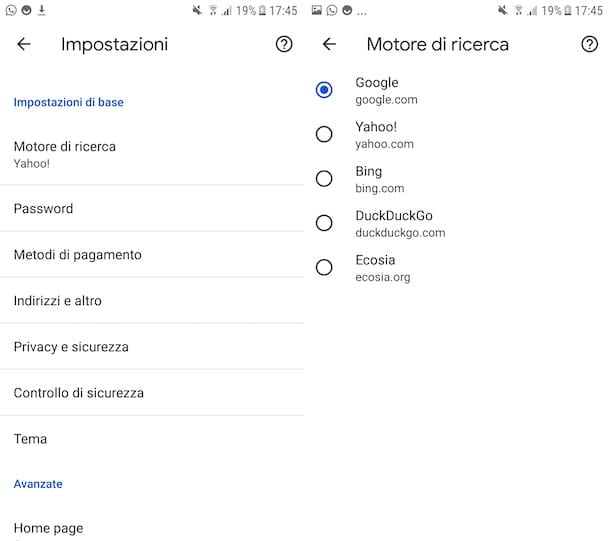
Se você deseja remover o Yahoo do Chrome como seu mecanismo de pesquisa padrão, tome medidas smartphones e tablets, ambos intervindo de Android que iOS/iPadOS, o primeiro movimento que você deve fazer é iniciar o aplicativo do navegador em seu dispositivo e, uma vez exibida a tela principal, você deve pressionar o botão com o três pontos localizado à direita e selecione o item Configurações do menu mostrado.
Na nova tela proposta, toque no texto Search engine e na lista mostrada você deve encontrar set Yahoo. Para corrigi-lo, toque em qualquer mecanismo de pesquisa, como o Google, para selecioná-lo e usá-lo imediatamente para substituir o anterior.
Quanto à possibilidade de eliminar completamente o Yahoo da lista de buscadores, infelizmente esta não é uma operação viável em smartphones e tablets.
Como remover o Yahoo da página inicial no Chrome
Iniciando o Google Chrome, como pagina iniziale Você está exibindo a página inicial do Yahoo em vez da tela padrão do navegador? Se você deseja removê-lo, pode agir diretamente nas configurações do programa. Abaixo você encontrará como proceder, tanto em computadores quanto em dispositivos móveis.
Computador de mesa
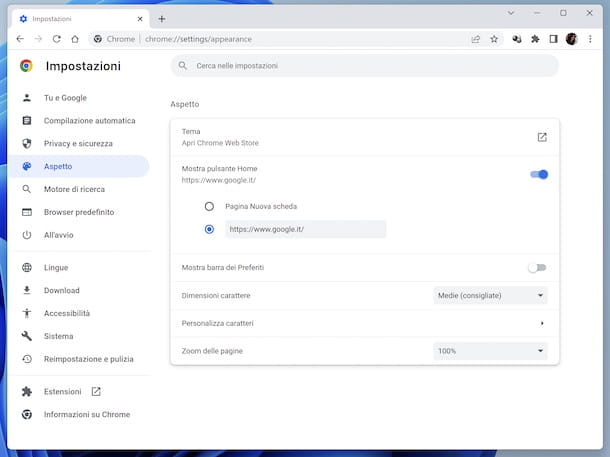
Su computador, é possível modificar tanto a página inicial (aquela que aparece clicando no botão Início, em forma casa ao lado da barra de URL), é a página de abertura de um novo cartão no Chrome. Mas vamos em ordem.
Para alterar a página inicial do Chrome, inicie o navegador e clique no ícone i três pontos na vertical localizado no canto superior direito e selecione o item Configurações do menu contextual que aparece para acessar o painel de configuração do programa.
Agora, para alterar a página definida como inicial, selecione o item Aparência na barra lateral esquerda e edite oURL do Yahoo que você encontra na caixa de texto abaixo do texto Página de nova guia, na seção Mostrar botão de início. Digite, portanto, qualquer site que você gostaria de acessar pressionando a tecla Início E é isso.
Se, por outro lado, você quiser alterar a página inicial que é exibida toda vez que uma nova guia é aberta, clique no texto No arranque que você encontra na barra lateral esquerda e em correspondência com o texto Abra uma página específica ou um conjunto de páginas localize o texto Yahoo e clique no botão i três pontos na verticale selecione o item Eliminar no menu, para excluir a referência ao Yahoo, ou que Modificação, para alterar o URL para outro.
Smartphones e tablets
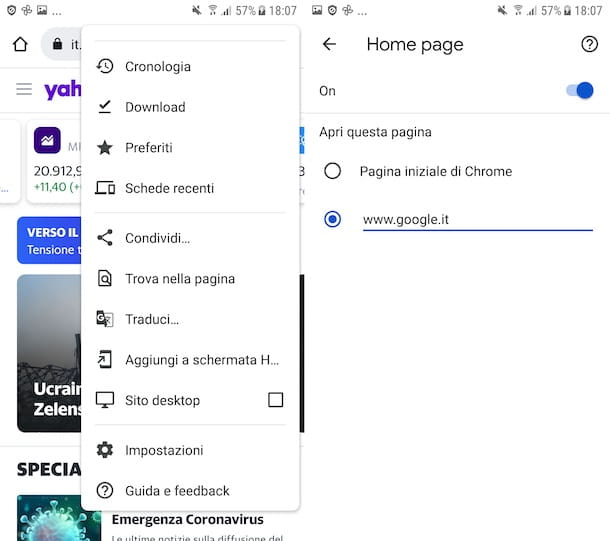
Para alterar a página inicial do Google Chrome, também chamada Início, as TIC smartphones e tablets, você só pode agir em dispositivos Android. Em iPhone/iPad, pelo menos por enquanto, não há configuração útil para alterar esse aspecto.
Dito isso, para ter sucesso em um dispositivo Android, toque no botão i três pontos na vertical que você encontra na parte superior direita da tela do Chrome, toque no item Configurações a partir do menu proposto e, em seguida, nesse Pagina inicial.
Na tela que aparece, toque no texto Abra esta página e altere o URL do Yahoo para um de sua preferência ou coloque uma marca ao lado dele Página inicial do Chrome.
Como desativar redirecionamentos automáticos para o yahoo
Se, apesar das sugestões que dei nos capítulos anteriores, você ainda não sabe como remover o Yahoo do Chrome porque ele persiste, é provável que você tenha sido infectado por um malwares que atua nas configurações do navegador para fazê-lo usar o Yahoo em vez da página inicial e do mecanismo de pesquisa padrão do programa. Nesse caso, recomendo que você siga as sugestões abaixo para tentar resolver esse problema.
Execute uma varredura de malware
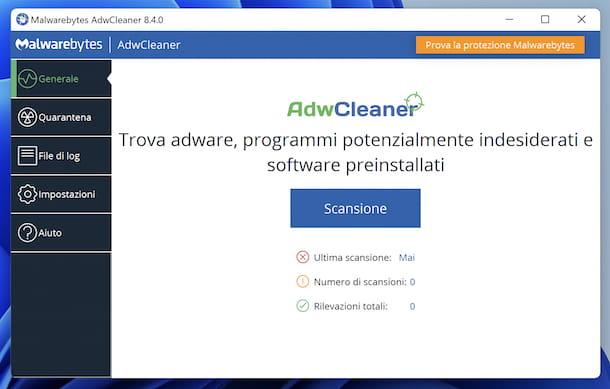
A primeira coisa que você pode fazer é tentar usar um software para executar um varredura antimalware para limpar seu computador da infecção. O software que eu recomendo que você use é Malwarebytes AdwCleaner, uma ferramenta gratuita para computadores com sistemas operacionais Windows, que não requer nenhuma instalação.
Para baixar o programa para o seu PC, visite o site e clique no botão Download grátis.
Depois de baixado, abra o arquivo exe obtido e clique no botão Sim na janela que aparece na área de trabalho. Então aperte o botão I agree. para começar a usar o AdwCleaner.
Na tela principal do programa, pressione o botão Escanear para começar a escanear seu computador e depois limpá-lo. No final do processo de digitalização, pressione os botões Quarentena e Continuar. Neste ponto, pressione o item Quarentena localizado no menu à esquerda do painel, selecione todos os arquivos desativados e pressione o botão Apagar para excluí-los permanentemente do PC.
No macOS, no entanto, você pode usar CleanMyMac X. É um software de manutenção do Mac que permite excluir arquivos inúteis, otimizar o desempenho e executar várias outras tarefas, incluindo detectar e remover malware. Está disponível como teste gratuito (até um máximo de 500 MB de dados excluídos) ou como versão paga com planos a partir de 89,95 euros por ano para um único usuário.
Você pode baixar, instalar e usar o CleanMyMac X acessando a página de download apropriada e seguindo as instruções fornecidas em meu guia ad hoc.
Se nenhuma ameaça for encontrada, você pode tentar usar um software antimalware Malwarebytes, disponível para Windows e macOS. Basicamente é gratuito, mas eventualmente também é oferecido em uma variante paga (que você pode experimentar por 14 dias) que tem custos a partir de 39,99 euros / ano que permite atualizações automáticas e proteção em tempo real.
Para baixar e instalar o Malwarebytes em seu computador, visite o site e siga as instruções que dei em meu guia específico.
Concluída a configuração, inicie o programa e, na tela principal do Malwarebytes, pressione o botão Escanear, para escanear seu computador e prosseguir com a remoção de quaisquer ameaças encontradas nele.
Caso as ferramentas que já indiquei para você não tenham te satisfeito, saiba que elas existem outras soluções útil para eliminar várias ameaças de computador que "hospedam" no PC e para prevenir problemas relacionados à segurança, como os que relatei a você em meus guias sobre como eliminar adware e o dos melhores antivírus gratuitos.
Remova extensões indesejadas do Google Chrome
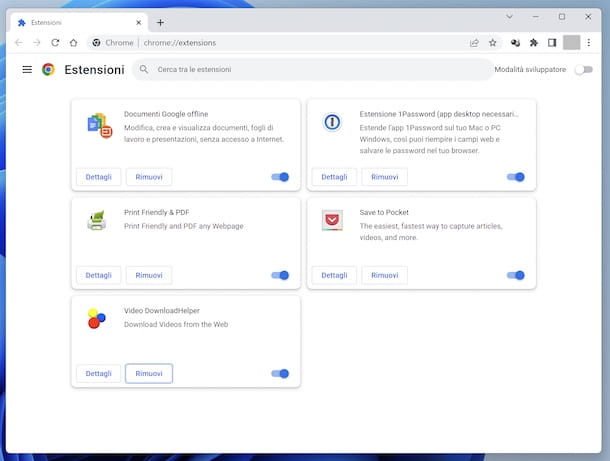
Você também pode considerar remover extensões indesejadas possivelmente presentes no Chrome que possuam códigos maliciosos e que interfiram no correto funcionamento do navegador. Para fazer isso, você pode desativar a extensão ou removê-la completamente do navegador.
Para realizar essas operações, clique na tecla i três pontos na vertical que você encontra na parte superior direita da janela do navegador e selecione os itens Outras ferramentas ed Extensões a partir do menu que lhe é apresentado, para aceder à secção relativa à gestão das extensões do navegador.
Na tela agora proposta, para desabilitar uma extensão mova a alavanca que você encontra em sua caixa de ON a OFF, enquanto se você quiser desinstalá-lo, você deve pressionar o botão relativo Eliminar por duas vezes consecutivas. Para mais informações, pode consultar o meu guia específico.
Desinstalar barras de ferramentas e software desconhecido
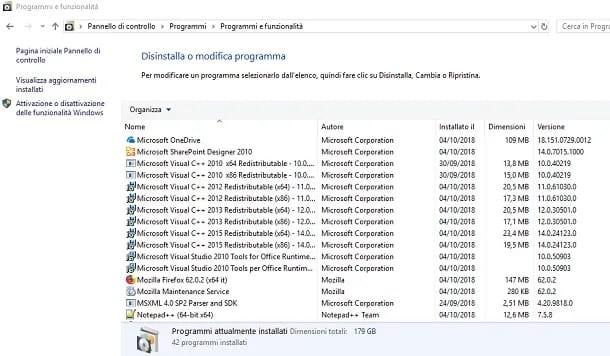
Outra dica útil é desinstalar barras de ferramentas e software desconhecido possivelmente presente no computador.
Um computador está disponível Windows, clique no ícone com o símbolo lupa encontrado na barra de tarefas. Na caixa de texto, digite painel de controle e clique no correspondente resultado da pesquisa.
Na tela que aparece, pressione o texto Desinstalar um programa para que você possa visualizar a lista de todos os softwares instalados em seu computador. Em seguida, identifique aqueles com nomes desconhecidos para você ou aqueles que contêm o termo barra de ferramentas e, após selecioná-los, pressione o botão Desinstalar que você encontra acima. Se você quiser saber mais sobre o assunto ou descobrir outras ferramentas que podem te ajudar a remover softwares no Windows, sugiro que leia meu tutorial específico.
Su MacOSem vez disso, você encontra o software instalado dentro da pasta Aplicações in em destaque. você acabou de fazer clique em destruir no programa considerado malicioso e selecione a entrada Mover para o Lixo. No caso, recomendo que você use o aplicativo AppCleaner para remover completamente um software do macOS. Se quiser saber mais sobre este tema, sugiro que leia o meu guia dedicado especificamente à realização da operação em questão.
Redefinir Google Chrome
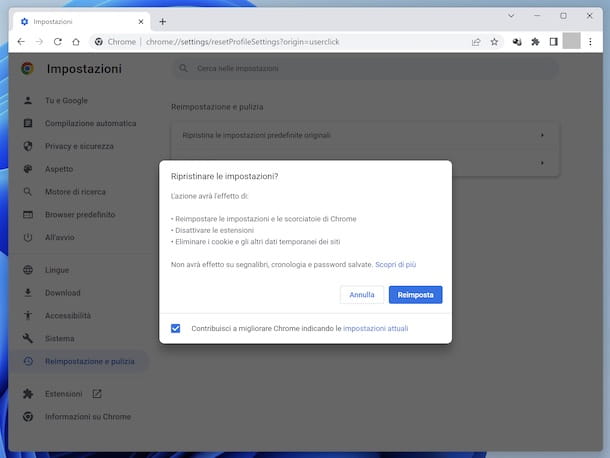
Como última opção, você pode ir para redefinir o Google Chrome, redefinindo as configurações, o que é útil para excluir qualquer arquivo em cache e todas as informações salvas no navegador.
Para fazer isso, clique no ícone i três pontos na vertical que você encontra na parte superior direita da tela do Chrome e, no menu contextual que se abre, selecione o item Configurações, em seguida, clique no texto Redefinir e limpar na barra lateral esquerda.
Neste ponto, clique no item Restaurar as configurações padrão originais localizado à direita e na tecla Limpar para confirmar suas intenções.
Ressalto também que no Google Chrome para Windows, na seção citada também existe outro botão, chamado Limpar seu computador. Esse recurso permite que você verifique seu computador para identificar e remover software malicioso. Em seguida, clique neste texto e pressione o botão Procure e aguarde o resultado da verificação.


























